
高清视频录制工具 官方版 v4.6.0.1683
更新时间:2022-06-26 21:24:39软件介绍
Bandicam(班迪录屏)一是款由韩国开发的高清录制的工具,别看该软件体积小巧,但是功能确实相当不错,其不但作十分简单,而且录制出来的效果非常高清,让我们可以观看到高质量的。
高清录制工具软件简介
Bandicam是全球能卓越的高清录制工具之一,Bandicam 的优势在于对电脑配置要求低,一些配置比较低端的电脑,通常录制会出现不同步现象,使用 Bandicam 就可以避免此问题。Bandicam录制的体积小,而且画面清晰,可以录制分辨率高达2560×1600高画质(1080p全高清可以做的),录制的时候可添加自己的LOGO到中,支持bmp、 png 与 jpeg 格式截图。
高清录制工具功能介绍
可同时录制电脑屏幕、电脑声音、麦克风声音。
被录制的容量很小。(现有程序的1/5至1/20水平)
如果硬盘容量足够,可24小时长时间录制。
与其他软件不同,电脑上很少出现网速减慢现象(Lag)。
支持图像截图(BMP、PNG、JPG)及连续截图功能。
在录像对象屏幕上可添加网络摄像头(Webcam)。(可实时合并网络摄像头画面,PIP功能)
无需编码,即可将录制的上传至You tube。(可上传720p及1080p)
可录制电脑全屏,或选择指定区域录制。
支持在预约时间开始录制,可使用自动结束的计时器功能。
可通过硬件加速并快速录制高清,也能实现高压缩。
支持CFR功能,能与Sony Vegas、Adobe Premiere等编辑软件兼容。
高清录制工具使用方法
一、可以选择游戏窗口或指定区域进行录制
1、 全屏录制:能录制全屏游戏和窗口游戏。
2、 窗口(区域)录制可录制
(1)全屏游戏的绝大部分
(2)窗口游戏
(3)网上或音乐
(4)网页游戏
(5)屏幕作等。
二、录制:先运行软件,进入游戏后按快捷键(默认F12)开始录制,再按F12结束录制,按F8暂停。
三、游戏截图:先运行软件,进入游戏后按快捷键(默认F11)就可截图。
四、高清设置:首先是“大小”的设置。根据优酷的超清标准,上传分辨率必须达到或超过720p(1280x720),码率必须在1.5Mbps以上,首先确定你所使用的显示器的分辨率,如果是19寸宽屏,则为1440x900,那么你这“大小”就必须设置为“完全”或者“宽度”数值1280。编码器可选MPEG-1和Xvid,勾选VBR,也就是动态码率,该功能可以根据画面的复杂与否自行判断实时码率,可以在保证录制质量的前提下减小体积。录制质量建议选择100,保证原文件的质量才能更好地保证渲染转码后输出的质量。音效这里就一个关键点,就是编码器默认的MPEG-1 L2,会导致会声会影渲染输出出错,程序强行关闭,Vegas虽然可以完成转码,但输出的只有图像没有声音。改为P后一切正常,推荐使用P。
高清录制工具常见问题
Bandicam 怎么录制麦克风声音?
在 Vista/win7/win8/win10 系统上 Bandicam 怎么录制麦克风声音(有两个方法)
方法1:利用 “混音功能” 录制麦克风声音
1)在 [Bandicam音频设置] > [主音频设备] 选择 “(默认声音设备)”,在 [副音频设备] 选择 “麦克风(Micphone)”,后勾选 “混录主副音频设备所再现的声音” 选项。
2)请右击 window 主界面右下方的 “声音” 图标,选择 “录制设备” 选项,选择 “麦克风” 右击设置为 “设置为默认设备”,点击 “属”。
3)弹出 [麦克风属] 窗口,在 “侦听” 菜单中取消选中 “侦听此设备” 选项,并在 “级别” 菜单中麦克风音量设置为70%〜90%左右。如图
方法2:不使用 “混音功能” 而录制麦克风声音
1)在 [Bandicam音频设置] > [主音频设备] 选择 “(默认声音设备)”,在 [副音频设备] 选择 “禁用(推荐)”。
2)请右击 window 主界面右下方的 “声音” 图标,选择 “录制设备” 选项,选择 “麦克风” 右击设置为 “设置为默认设备”,点击 “属”。
3)弹出 [麦克风属] 窗口,在 “侦听” 菜单中勾选 “侦听此设备” 选项,并在 “级别” 菜单中麦克风音量设置为70%〜90%左右。如图
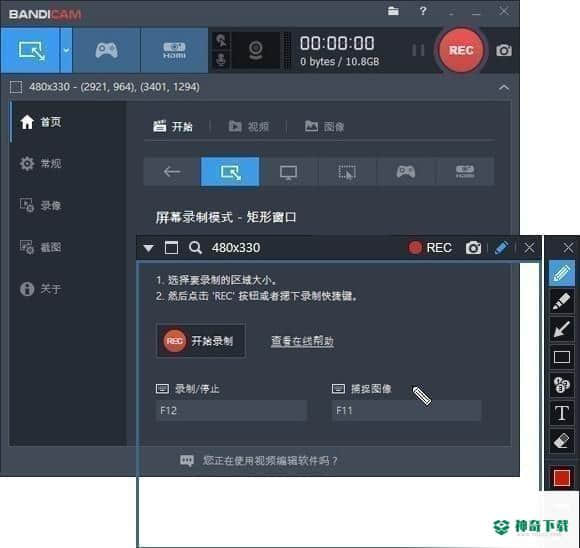
高清视频录制工具
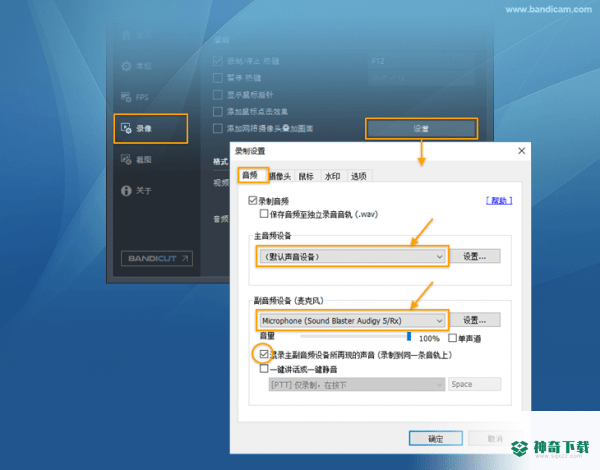
高清视频录制工具官方版下载
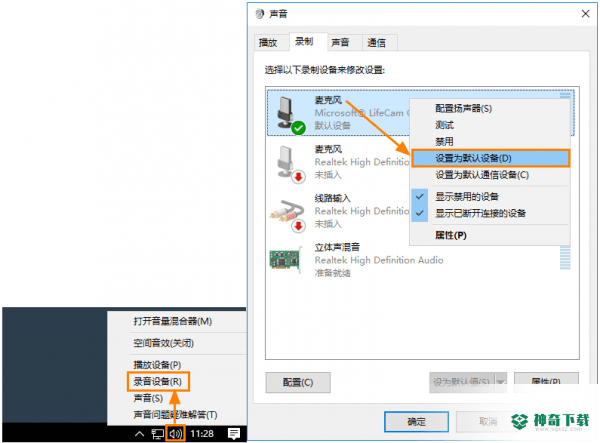
高清视频录制工具最新版下载
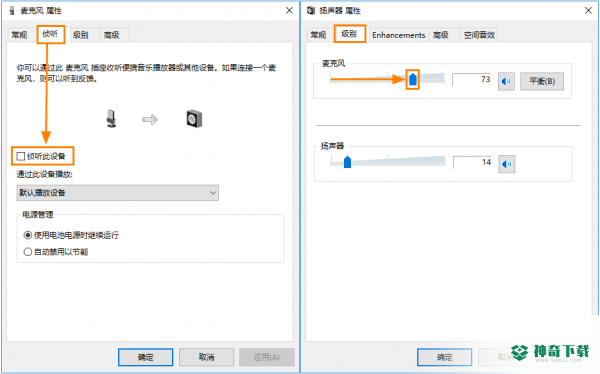
高清视频录制工具

高清视频录制工具官方版下载
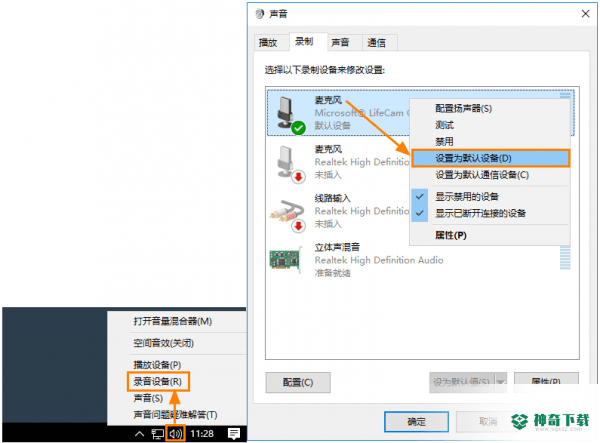
高清视频录制工具最新版下载
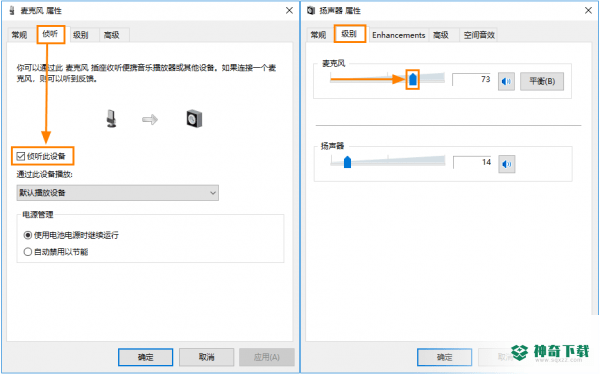
近期热门










